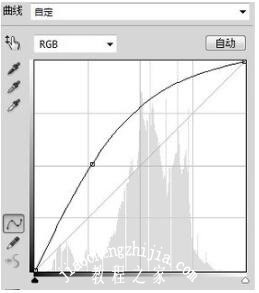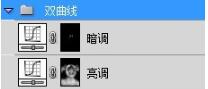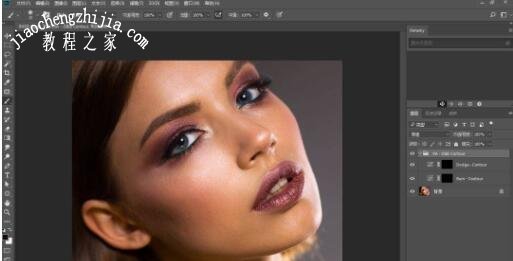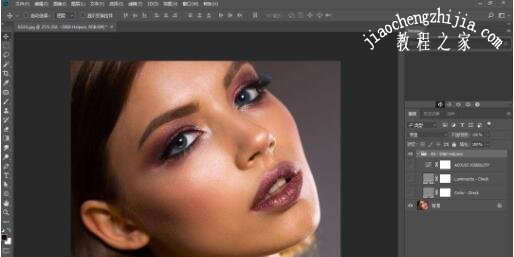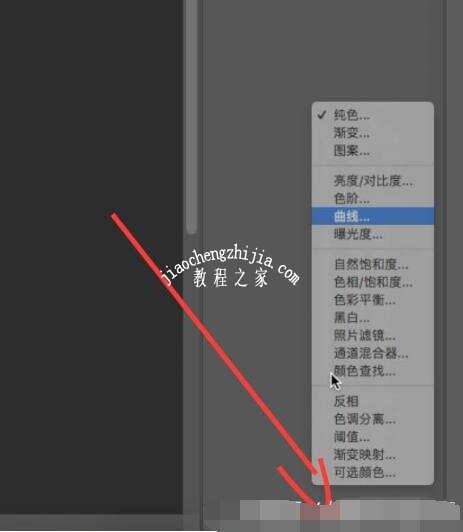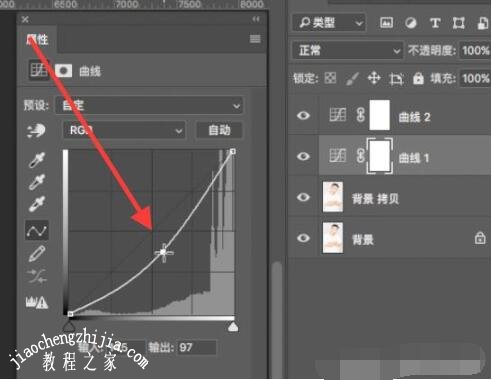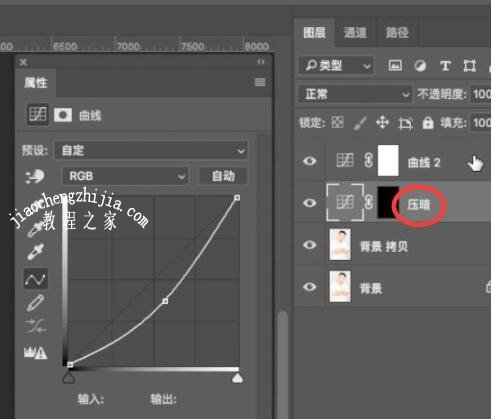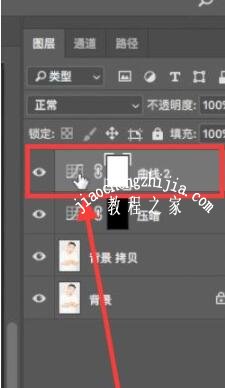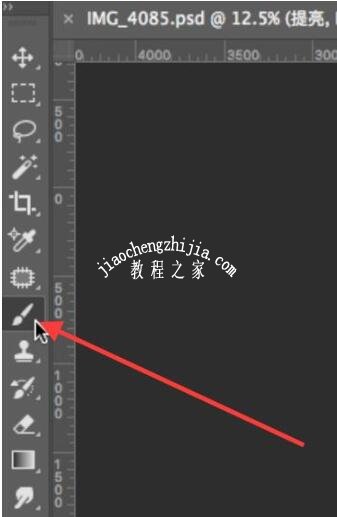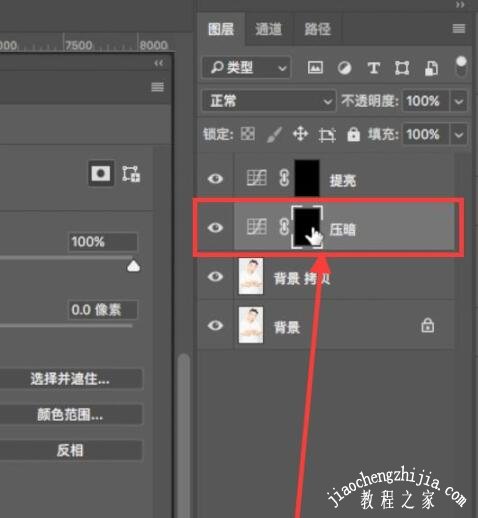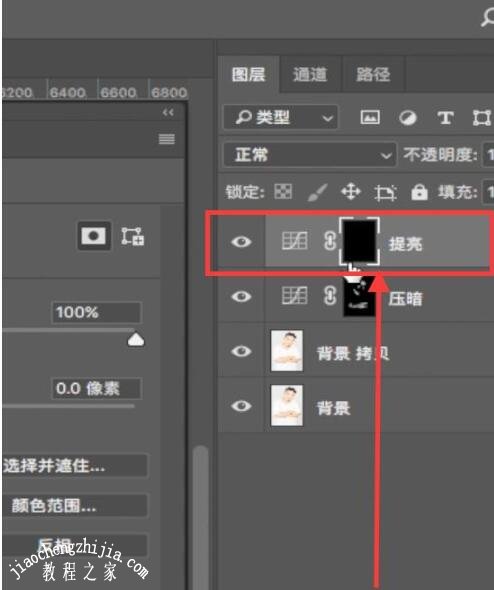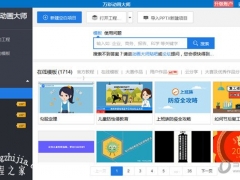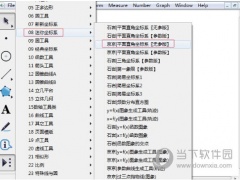PS双曲线怎么建立观察组 PS双曲线怎么修图
PS双曲线怎么建立?PS双曲线观察组怎么建立?PS双曲线如何调色?PS如何建立双曲线图层?PS双曲线怎么调出来?PS双曲线修图原理是什么?PS有个调色之王叫曲线,很多用户发现,调色时曲线变成双曲线。双曲线修图为什么要蒙版双曲线是两个曲线,一个提亮,一个压暗,用画笔在蒙版里反复擦,工具是画笔。下面来看看PS双曲线怎么建立、怎么修图图文教程。
PS双曲线怎么建立
1、在PS中打开照片,按Ctrl+L打开色阶调整窗口,单击“自动”按钮
2、按下Alt、L、N、G创建双曲线组,然后创建两个曲线调整图层,分别为亮调和暗调,然后给蒙板填充黑色,模式为正常
PS双曲线亮调曲线和暗调曲线
3、建立观察组,在组内创建两个黑色的填充调整层,第一个的叠加模式为“颜色”,第二个为“叠加”,然后在建立一层曲线调整层,主要是加强照片的明暗对比,方便观察以修饰人物皮肤瑕疵。
PS双曲线如何添加图层
1、打开动作面板,“窗口”-“动作”调用出动作面板,如果之前就有动作面板就不需要这一步。
2、导入动作,选择动作面板,点击右边四条横线的地方,找到“载入动作”选项。
3、复制动作文件粘贴至窗口空白处,选中动作,点击“载入”。
4、打开需要处理的图片,然后我们就可以用这些动作一键创建曲线图层了。
PS双曲线修图步骤
1、点击新建调整层图标
2、新建两个曲线调整图层
3、点击选择曲线1
4、压暗曲线1
5、接着同时暗下键盘上的Ctrl+I键,对曲线1的蒙版进行反向
6、把曲线1命名为“压暗”
7、点击曲线2
8、对曲线2进行提亮
9、同样按住Ctrl+i键进行反向
10、把曲线2命名为“提亮”
11、接着选着画笔工具
12、把前景色设置成白色
13、画笔的不透明度按照实际情况来定
14、双双曲线已经弄好了,现在可以进行对画面的明暗关系进行调整了,选择“压暗”这条曲线
15、用画笔对皮肤较亮的地方进行涂抹
16、同样的道理,如果皮肤有较暗的地方,我们可以选择“提亮”这条曲线
17、并用画笔对皮肤较暗的地方进行提亮
18、接下来就是对图片进行磨皮,液化,这里我就不细讲了,因为今天的主要内容是双曲线。最后来一个对比图
以上就是PS双曲线怎么建立观察组,PS双曲线怎么修图的步骤图解。PS建立双曲线组使用快捷键Alt、L、N、G,然后建立两个曲线调整图层。PS双曲线是亮调曲线和暗调曲线,还能建立观察组。PS双曲线有提亮和压暗的功能,可以用来调色。PS使用曲线调色、修图、磨皮,一般使用双曲线。关注教-程-之-家,解锁更多软件教程。